Histograma columnar - reprezintă o multitudine de coloane în sistemul de coordonate, menite să demonstreze date discrete. Histogramele sunt utilizate pentru a afișa rezultatele comparației indicatorului în diferite condiții (de exemplu, rezultate sondaje). Histogramele urmează să fie furnizate sub formă de bare individuale de lățime egală, deoarece acestea reprezintă date discrete, și nu ar trebui să contacteze linia.
O atenție deosebită trebuie acordată o bară de scalare: trebuie să se potrivească exact cu numărul de la zero. În caz contrar, imaginea grafică va distorsiona datele. Dacă inițial trebuie să introduceți bara de scară decalaj (nu începe de la zero, ci de la o anumită valoare), trebuie să indice acest lucru pe axa „zig-zag“.
Fig. Exemplu grafic bară
Dacă diagramele folosite pentru a reprezenta datele binare, histograme sunt folosite pentru a reprezenta (distribuție de frecvență) continuă. Histogramele ar trebui să ia forma unor coloane referitoare la unul pe altul.
4. diagrame de construcții și de formatare.
Dial date tabelare.
2. Selectați o zonă de date cu o bară de titlu după cum se arată mai jos:
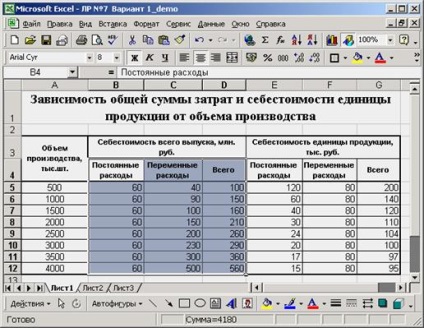
3. Aplicație stand up ® ® Diag Ramm Selectați graficul de tip: program
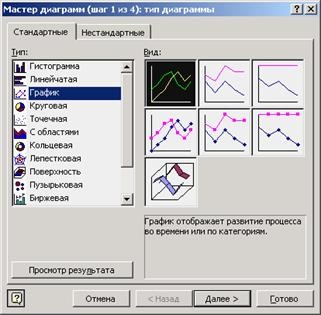
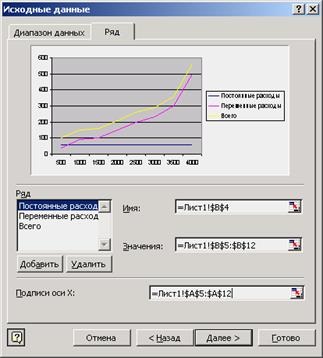
În câmpul de intrare „axa Signatures X“, introduceți un interval în care semnătura situată pe valorile axa X Pentru a face acest lucru:
- apăsați butonul cu săgeata roșie, care se află în partea dreaptă a liniei de intrare;
- selectați un interval (valori „volumul producției“ grafice);
În fereastra care apare, introduceți: numele diagramei, a semnat axele X și Y. așa cum se arată mai jos:

Apoi, trebuie să mergeți la tab-ul „Grid Lines“, în cazul în care refuzul de liniile de grilă orizontale paralele cu axa x.

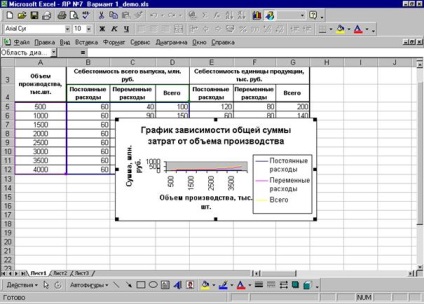
Grafica rezultate de imagine nu sunt un rezultat acceptabil. Program reflectă cu greu informațiile furnizate în tabel pentru o reprezentare vizuală a care a fost destinat.
Este necesar să se mărească dimensiunea diagramei. Pentru aceasta este necesar să se aloce diagrama click cu mouse-ul, faceți clic pe mouse-ul se face la liber de elemente grafice ale zonei diagramă. În acest caz, în jurul diagramei apar puncte negre, patrate (vezi. Fig. De mai sus), prin care pentru a modifica dimensiunea diagramei. Acum, dacă te trage pentru punctul colțul din stânga sus, va fi posibil pentru a mări sau micșora dimensiunea diagramei.
După creșterea dimensiunii diagramei este necesară pentru a modifica dimensiunea diagrama blocurilor individuale, astfel încât să selecteze informațiile prezentate în diagrama, pentru a da un sens.
Pentru a face acest lucru, reduce dimensiunea fontului (dimensiunea) de text în casetele de text:
- selectați un bloc de testare;
- setați dimensiunea fontului ca cea prezentată mai jos:

După modificarea blocurilor de text font primesc următoarea imagine.
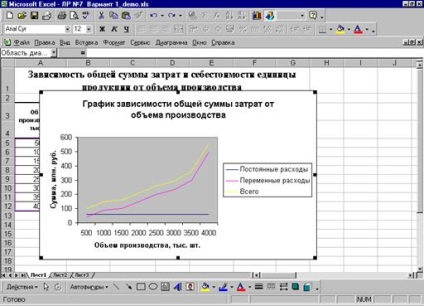
Acum, avem nevoie pentru a redimensiona blocurile de imagine în așa fel încât cel mai bun mod de a prezenta informații grafice. Este necesar să se schimbe dimensiunile plotare (zona graficul) și aria semnăturilor seriilor de date (legenda). trebuie:
1. Selectați zona de legenda, așa cum se arată în figura de mai jos:

2. Modificarea dimensiunii câmpului de semnături (vezi. Fig. De mai jos), trăgând redimensionării corespunzătoare punctului negru (scalare).
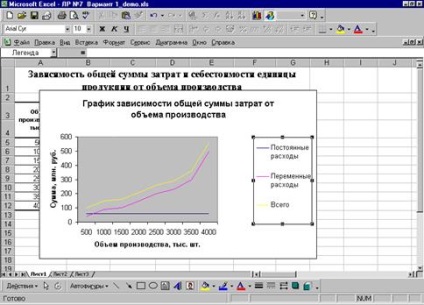
3. Selectați zona de trasare a diagramei.
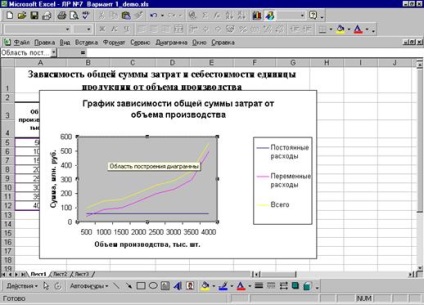
4. Modificați dimensiunile diagramei de construcție (a se vedea mai jos.)

Din figura de mai sus arată că câmpul de fundal de diagrama de construcție (gri) nu contribuie la o mai bună percepție a informațiilor grafice. Acesta trebuie să fie schimbat în alb sau pentru a renunța
din fundal:
1. Selectați zona de complot diagramă.
2. Apelați proprietățile domeniul construcțiilor grafic (dublu-clic pe zona de diagramă sau apelați mouse-ul ® zona de proiectare format click click dreapta meniul contextual)

3. În caseta de dialog „Fill“, care se deschide secțiunea de setări pentru a seta „clare“ și faceți clic pe OK. Rezultatul este prezentat mai jos:

Din imaginea graficul obținut (a se vedea. Mai sus), că este necesar să se schimbe culoarea la negru diagrame precum și lățimea liniei. Se recomandă să utilizați diagrame de culoare neagră, în cazul în care graficul sau diagrama este planificat pentru a fi imprimate pe o imprimantă alb-negru.
1. Selectați un grafic așa cum este prezentat în Figura (Povestea indicatorul mouse-una dintre graficele (pointer trebuie să fie amplasate direct pe linia) ® o dată clic.
În cazul în care nu a lansat întregul program, ci doar o parte, este necesară pentru a personaliza aspectul grafic, în conformitate cu modelul așa cum este prezentat mai jos:
Lucrul cu graficele circulare si bare este produs, precum și cu graficele. Singura excepție este metoda de alocare pe suprafață pentru construirea unei diagrame plăcintă. Zona de construcție este dreptunghiulară, în timp ce pe ecran se pare rotund. Aceasta este o sursă de dificultate. Pentru a evidenția zona de construcție a unei diagrame plăcintă este necesar să ne imaginăm că o diagramă de structură radială închisă într-un pătrat sau dreptunghi și faceți clic pe unul din colțurile triunghiului.